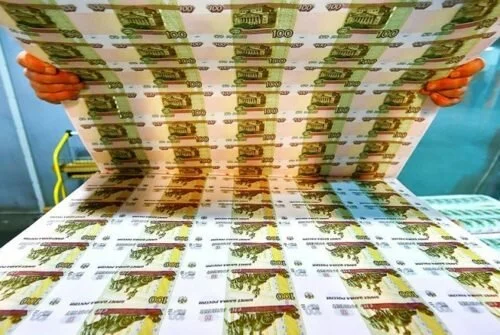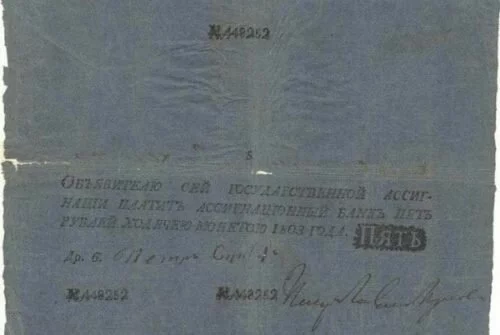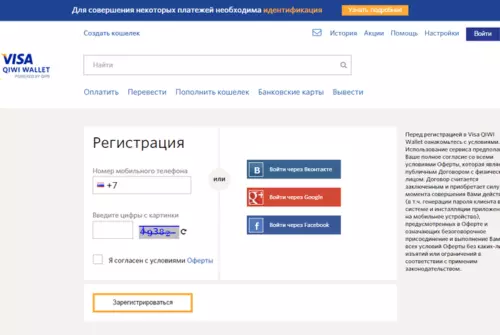Платежная система от компании Apple, которая доступна для использования всем владельцам последних моделей устройств от Apple, получила большую популярность во всем мире. Удобство и простота – главные ее преимущества. Тем не менее многим, кто никогда ею не пользовался, система представляется сложной и непонятной. Но больше всего новичков интересует, как добавить карту в Apple Pay. Сделать это очень просто, но сначала следует поближе познакомиться с самой платежной системой.
Содержание статьи
Все, что нужно знать
Платежная система была представлена в конце 2014 года вместе с iPhone 6. Она позволяет оплачивать покупки в любых магазинах, которые имеют банковские терминалы с поддержкой NFC. Достаточно лишь приложить настроенное устройство к банковскому терминалу.
Привязка карты Apple Pay совершенно безопасна. Все данные о владельце хранятся в зашифрованном виде и не могут быть переданы третьим лицам. Все, что используется для связи и обмена информацией с банком, также шифруется, а дополнительные технологии защиты позволяют свести всевозможные риски перехвата данных к нулю. Даже при краже телефона воспользоваться платежной системой не удастся, т. к. для оплаты потребуется подтвердить личность с помощью отпечатков пальцев. Это позволяет исключить риски потери средств даже при краже устройства.
Бесконтактная оплата с помощью этой платежной системы поддерживается всем моделями iPhone начиная с 6 серии (включая SE), умными часами Apple Watch, а также последними моделями iPad. Apple Pay удастся также воспользоваться для оплаты покупок в интернете на iPhone, iPad и Mac. Использовать в платежной системе можно Visa и MasterCard практически любого российского банка. Если банк не дает такой возможности, то при добавлении карты пользователь получит соответствующее уведомление.
Привязка карты
Добавить новую карту можно как на смартфоне, так и на планшете или компьютере. Для начала следует убедиться в нескольких важных моментах:
- Поддерживается ли используемое устройство.
- Было ли обновлено ПО до последней версии.
- Предоставляет ли банк возможность клиентам привязывать счета к платежной системе.
- Есть ли у пользователя идентификатор Apple ID.
- Положителен ли баланс добавляемой карты.
Если все пункты были выполнены, то можно переходить к добавлению банковской карты в платежную систему. Привязать карту к Apple Pay можно на всех устройствах компании.
IPhone
Наиболее популярными для использования Apple Pay стали именно смартфоны, в чем нет ничего удивительного. Именно они позволяют владельцам оставлять дома кошельки и не носить с собой множество лишних предметов.
Процесс привязки выглядит следующим образом:
- Открыть специальное приложение Wallet.
- Перейти в раздел Pay, нажать на «Добавить платежную карту».

- Ввести пароль Apple ID, нажать «Далее».

- Вручную ввести все данные о своей банковской карте (номер, имя, CVV), нажав соответствующую кнопку, или «прочитать» ее сканером с использованием камеры.

- Нажать «Далее». Дождаться завершения проверки банком возможности работы с платежной системой.

- Еще раз нажать «Далее». Готово.
В некоторых случаях может потребоваться ввод дополнительной информации либо подтверждение привязки через банк.
Сразу после завершения процедуры привязки каждый пользователь может начать пользоваться платежной системой с использованием своего счета и оплачивать любые покупки.
iPad
Привязка новой карты в системе через планшеты iPad происходит несколько иначе. Для этого потребуется выполнить несколько действий:
- Перейти в «Настройки».
- Открыть Wallet и Apple Pay и нажать на «Добавить платежную карту».

- Просканировать карту или ввести все необходимые данные о ней вручную.
- Дождаться проверки совместимости карты с платежной системой. Нажать «Далее».
Планшет не очень удобен для оплаты в обычных супермаркетах с помощью NFC, но он отлично подойдет для онлайн-платежей в интернет-магазинах. Поэтому не стоит отказываться от настройки системы из-за габаритов устройства.
Apple Watch
Приобретение умных часов всегда вызывает желание испробовать всех их функции. Работа с бесконтактными платежами – одна из самых интересных. Для привязки новой карты понадобится iPhone, к которому привязаны часы.
Как это сделать:
- Открыть Watch на iPhone. Перейти в раздел «Мои часы», выбрать соответствующий используемым часам вариант.
- Открыть Wallet и Apple Pay, добавить новую карту, введя данные о ней вручную или просканировав ее с помощью встроенной камеры.


- Дождаться завершения проверки поддержки работы с системой банком.
- При необходимости ввести дополнительную информацию. Готово.
Если потребуется отвязать карту от умных часов, то достаточно будет удалить ее из iPhone.
Mac
Использование этой системы на компьютерах Mac не так популярно. Однако такая возможность есть у каждого, кто владеет MacBook Pro, поддерживающим Touch ID.
Привязка на Mac:
- Перейти в «Системные настройки», открыть Wallet и Apple Pay.
- Нажать «Добавить карту». Ввести все требуемые данные.
- Дождаться решения банка о возможности привязки карты к системе.
- Нажать «Далее», начать пользоваться.
Если на Mac отсутствует Touch ID, то можно все равно воспользоваться системой для проведения платежей в интернете. Для этого потребуется открыть на привязанном iPhone в разделе настроек Wallet и Apple Pay и активировать «Возможность оплаты на Mac».
Карта по умолчанию
Каждым может быть задана карта Apple Pay по умолчанию. Это актуально для тех, кто хочет добавить в приложение варианты от нескольких банков, но основным сделать только один. Изначально основной выбирается первая добавленная карта.
Выбрать другой вариант для использования по умолчанию очень просто: нужно открыть Wallet и Apple Pay, нажать «Карта по умолчанию» и выбрать желаемую. В любой момент можно вновь изменить основной способ оплаты.
Удаление привязанной карты
Рано или поздно у каждого пользователя платежной системы возникает желание удалить добавленные карточки. Это особенно актуально для тех, кто активно пользуется банковскими продуктами и сумел превысить лимит в системе (до 8 шт.), из-за чего появляется необходимость выбирать. Существует 3 способа отвязать ненужные карточки.
Как удалить карту из Apple Pay:
- Воспользоваться стандартным приложением Wallet. Открыть приложение, выбрать нужный вариант, перейти во вкладку с информацией, нажать «Удалить карту».
- Удалить информацию через приложение Find My Phone. Потребуется пройти процедуру авторизации через Apple ID, после чего в поиске появится возможность выбрать используемое устройство. Останется лишь нажать кнопку «Стереть iPhone». После этого все данные будут удалены. Этот способ актуален при потере или краже устройства.
- Стереть данные с помощью сервиса icloud.com. Нужно перейти на сайт сервиса, ввести все данные, пройдя авторизацию со своим Apple ID, нажать Remove all. Вся информация с устройства будет стерта, из-за чего этот способ так же, как второй, подходит при потере или краже iPhone.
Если удалить карту из системы, то позже ее можно будет вновь добавить. Поэтому при необходимости и желании можно смело отвязывать любую из них.
Поделитесь в соц.сетях: